23.9K
Todos os contatos do Telegram são salvos nos servidores do aplicativo na nuvem. No entanto, alguns usuários que usam o Telegram para negócios e marketing podem querer sincronizar seus contatos telefônicos com o Telegram. Outros podem querer exportar seus contatos de telegrama. Veja como você pode fazer as duas coisas.
Sincronize contatos do telegrama
As etapas para sincronizar os contatos do telegrama são os mesmos no Android e no iOS, mas usarei o último para este guia.
1. Telegrama aberto no seu telefone, vá para Configurações guia na parte inferior e selecione Privacidade e segurança opção. Os usuários do Android devem abrir o menu de hambúrguer (ícone de três linhas) para encontrar configurações.
2. Selecione Configurações de dados e então habilite Contatos de sincronização opção. Os usuários do Android encontrarão a opção de contatos de sincronização diretamente no menu de segurança e privacidade.


Pode levar alguns momentos para que os contatos telefônicos sejam sincronizados para telegrama.
Deve ler: Como baixar várias fotos ou vídeos do telegrama
Excluir contatos sincronizados de telegrama
O processo de sincronização de contatos telefônicos com sua conta do Telegram é reversível. Você pode desativar a sincronização e também excluir contatos sincronizados dos servidores Telegram facilmente. A desativação só parará de sincronizar novos contatos com sua conta do Telegram. Você deve excluí -lo.
Observação: Se a opção Sync Contacts for ativada, os contatos serão re-sincronizados automaticamente em segundo plano novamente. Para evitar isso, desative a opção Sincronize os contatos primeiro e depois exclua contatos sincronizados para removê -los dos servidores Telegram.
1. Volte para Configurações> Privacidade e segurança> Configurações de dados. Desativar Contatos de sincronização
2. Selecione Excluir contatos sincronizados opção abaixo. Os usuários do Android, novamente, encontrarão essa opção no próprio menu de privacidade e segurança. Toque em Excluir para confirmar.


Não tem certeza do que esse ícone significa no telegrama? Aqui está uma lista de todos os ícones e símbolos no telegrama e o que eles significam.
Exportar contatos de telegrama
Você pode exportar contatos em diferentes formatos em versões mais antigas do Telegram. No entanto, a equipe do Telegram Dev decidiu remover esse recurso. Você ainda pode exportar dados de telegrama, incluindo contatos, no aplicativo desktop.
Observação: Este método abaixo não funcionará no aplicativo da web. Também não funcionará se você estiver usando um gerente de aplicativos tudo-em-um como o Rambox.
1. Abra o aplicativo Telegram Desktop e faça o download do arquivo de configuração. Instale o telegrama no seu computador. Faça login digitalizando o código QR.
2. Clique no menu de hambúrguer (ícone de três linhas) e vá para Configurações> Avançado.
3. Selecione Configurações No menu da barra lateral.
4. Clique em Avançado.

5. Role até a parte inferior do menu e clique em Exportar dados do telegrama.

6. No pop-up, você pode escolher que tipo de dados deseja exportar. Selecione Lista de contatos Aqui e depois clique em Exportar botão na parte inferior.
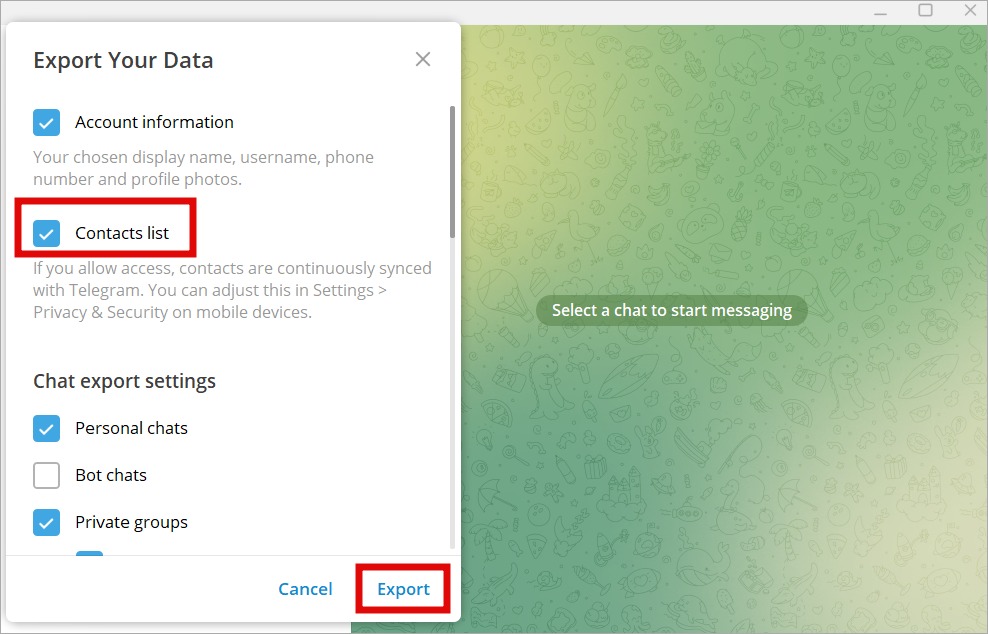
7. Você receberá uma mensagem da conta oficial do telegrama com detalhes dos dados solicitados, endereço IP, nome do dispositivo, etc. Toque Permitir na parte inferior da mensagem para aprovar a solicitação.
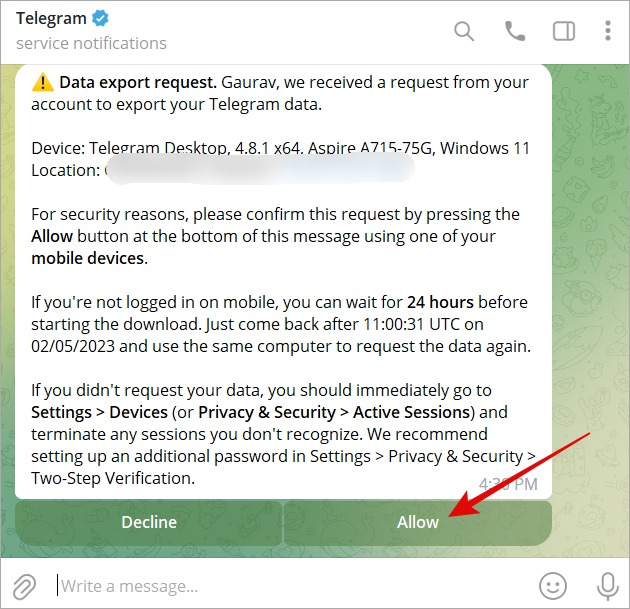
8. Uma vez permitido, o arquivo HTML será salvo na pasta de download padrão do seu computador.
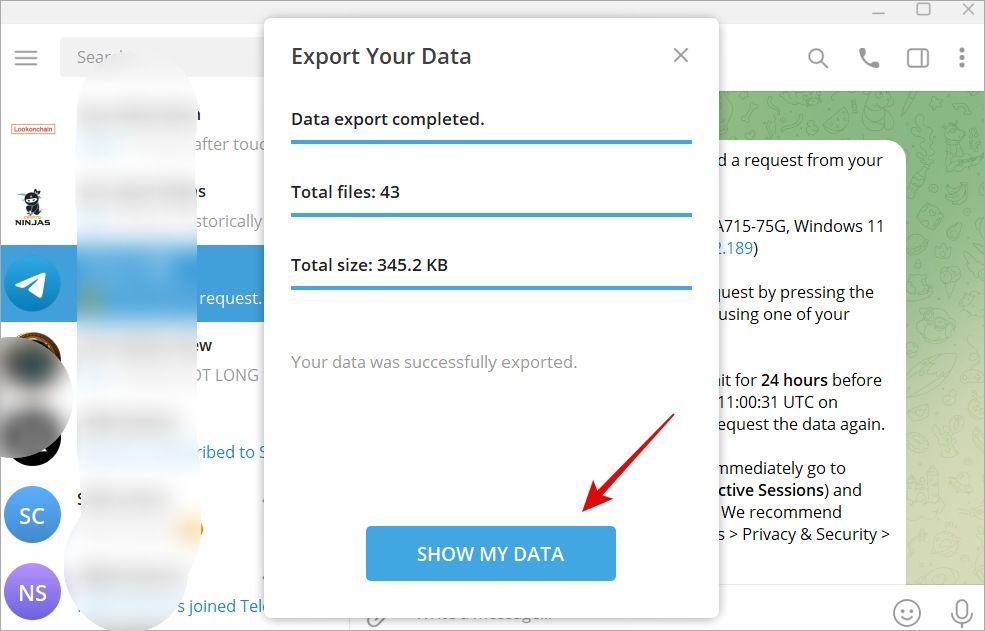
9. Clique em export_results.html Arquivo para abrir o link local no seu navegador padrão. A partir daí, você pode visualizar todos os seus contatos.

10. É assim que parece. Basta clicar em Contatos para ver.

É isso.
Para a dica: Onde encontrar o telegrama baixado arquivos no Android, iPhone e PC
Perguntas frequentes
1. Como converter o formato HTML em Excel?
Existem muitas ferramentas da Web que você pode encontrar on -line usando o Google para converter contatos salvos do telegrama no formato HTML em Excel. Eles são principalmente gratuitos para usar, mas exigem que você faça o upload do arquivo. O sucesso varia de acordo com o tipo e a qualidade da ferramenta.
2. Você pode selecionar quais contatos a serem exportados?
Não. Ele exportará todos os contatos de uma só vez. Depois que os dados são convertidos em uma planilha, você pode manipulá -los facilmente como quiser.
Você sabia que agora pode usar o ChatGPT dentro do telegrama? Você também pode adicionar o bot ao seu canal ou grupo, se quiser. Saiba como.

